עליך לאתחל כונן קשיח כדי שתוכל להשתמש בו ב-Windows. אם קנית כונן קשיח חדש, ייתכן שתצטרך לפרמט אותו בפעם הראשונה - או שהוא עשוי להיות מוכן לשימוש. אם אתה עושה שימוש חוזר בכונן קשיח ישן, פירמוט שלו הוא דרך יעילה לנקות אותו. מדריך זה ילווה אותך בתהליך של פירמוט כונן לשימוש ב-Windows 10. התהליך קצת שונה תלוי אם אתה עושה את זה בפעם הראשונה או העשירית.
פירמוט מחדש כוננים
טיפ: פירמוט כונן קשיח מוחק לחלוטין את כל הנתונים ממנו. לפני שתתחיל בתהליך זה, הקפד לגבות את כל הנתונים שברצונך לשמור.
הדרך הקלה ביותר לאתחל כונן קשיח היא באמצעות סייר הקבצים. פשוט פתח את סייר הקבצים על ידי לחיצה על מקש Windows, ולאחר מכן הקלדת "סייר הקבצים" והקשה על אנטר. בסרגל בצד שמאל של חלון סייר הקבצים נמצא הקטע "מחשב זה". בחלק התחתון של הקטע "מחשב זה" יש ערך עבור כל אחד מהכוננים הקשיחים במחשב שלך. לחץ לחיצה ימנית על הכונן הקשיח שברצונך לאתחל ולחץ על "פורמט" מתפריט ההקשר.
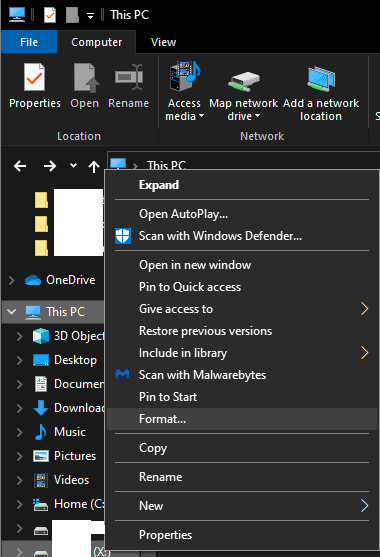
חלון העיצוב מאפשר לך לבחור באיזה "גודל יחידת הקצאה" אתה רוצה להשתמש. מדידה זו היא גודל האשכולות שאליהם מחולק הכונן הקשיח. כאשר משנים נתונים כלשהם באשכול, יש להחליף את האשכול כולו. אז, בדרך כלל, עליך להשאיר זאת בברירת המחדל, ההגדרה הקטנה ביותר של 4096 בתים.
ניתן גם לשנות את תווית עוצמת הקול. זה השם שיש לכונן בסייר הקבצים. הגדר את זה לכל שם שאתה רוצה. כמו כן, מומלץ להשאיר את "פורמט מהיר" זמין. פורמט מהיר מדלג על מספר בדיקות ומניח שהכונן נקי משגיאות. השבתת הפורמט המהיר עלולה לגרום לתהליך להימשך שעות עבור כוננים קשיחים גדולים יותר. אלא אם כן אתה שמח לחכות זמן רב וחושד שייתכן שיש סקטורים גרועים בכונן, מומלץ להשאיר את הפורמט המהיר מופעל.
טיפ: לא ניתן להגדיר את הקיבולת או את פורמט מערכת הקבצים עבור כוננים קשיחים פנימיים בכלי זה. עם זאת, עבור כוננים קשיחים חיצוניים ומדיה נשלפת אחרת, ייתכן שתוכל לבחור בין NTFS, FAT32 ו-exFAT. NTFS הוא הימור בטוח אם אתה רוצה להשתמש רק בכונן הקשיח עם Windows. אם אתה רוצה להשתמש בכונן גם במערכות הפעלה אחרות, exFAT מציע תאימות טובה יותר.
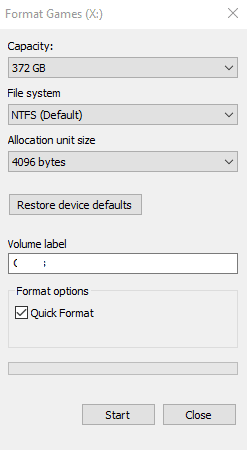
לאחר שתהיה מרוצה מהגדרות הפורמט, לחץ על "התחל". תקבל אזהרה קופץ המתריע בפניך שעיצוב ימחק את הכונן הקשיח. אם גיבית את כל הנתונים שברצונך, לחץ על "אישור" כדי להתחיל לפרמט את הכונן. לאחר השלמת התהליך, חלון קופץ קטן יאשר שהפורמט הושלם.
פירמוט כוננים בפעם הראשונה
אם כונן אינו מעוצב לחלוטין, ייתכן שהוא לא יופיע בסייר הקבצים כדי שתוכל לפרמט אותו. במקרה זה, עליך ללחוץ על מקש Windows+X קיצור דרך וללחוץ על "ניהול דיסקים". אם הכונן רשום בתור "RAW" אתה יכול ללחוץ לחיצה ימנית ולבחור "פורמט". תהליך הפורמט זהה לקודם, אם כי כאן תהיה לך אפשרות "לאפשר דחיסת קבצים ותיקיות". עליך להשאיר אפשרות זו מושבתת מכיוון שהיא תדחס את כל תוכן הכונן, במקום לאפשר תמיכה בדחיסה כפי שהשם מרמז.
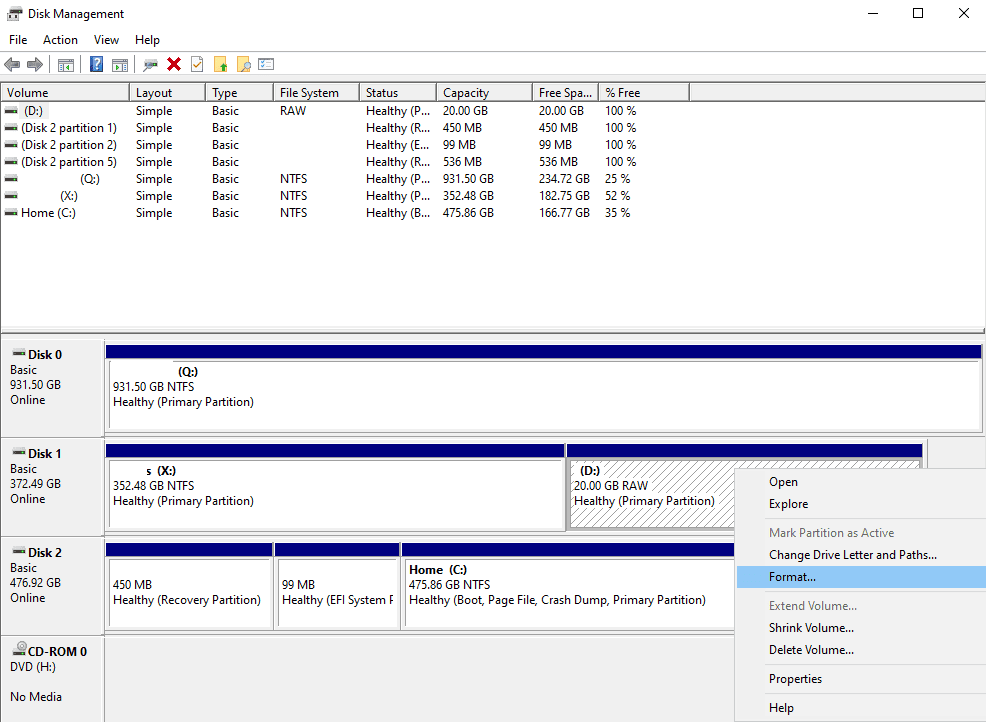
אם עם זאת, הכונן הקשיח מוצג כלא מוקצה, תצטרך ליצור מחיצה. התהליך הזה מפורט פה.